win10安装linux子系统
1、下载linux系统——打开应用商店
首先,我们需要准备linux系统,在win10中,我们打开应用商店,如图所示。

2、下载linux系统——搜索linux
在应用商店首页搜索框,输入'linux'并点击搜索按钮,如图所示。

3、下载linux系统
搜索到许多linux版本,我们选择自己需要的版本,这里,本人选择的是ubuntu18.04LTS,如图所示,下载完成后,应用商店已下载页面可以找到已下载的ubuntu,在其后有“启动”按钮,此时不要点击。

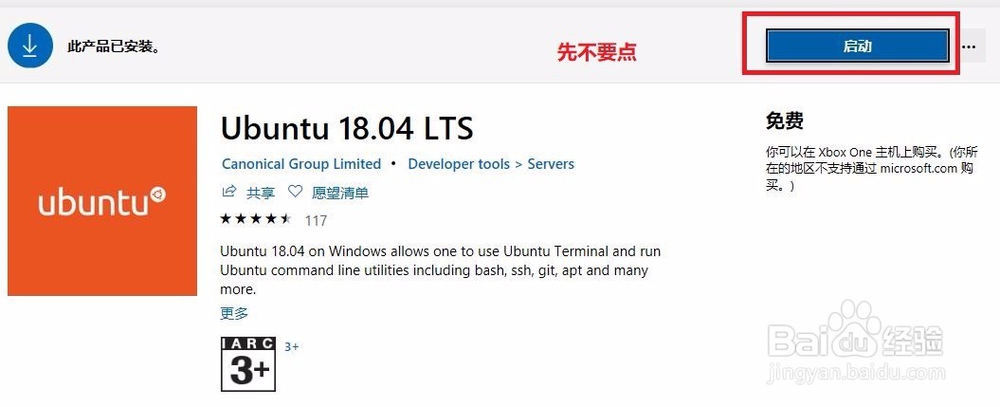
4、设置开发者选项——进入个性化菜单
在桌面空白处右键,弹出右键菜单,在右键菜单,我们可以看到“个性化”选项,如图所示,点击个性化。
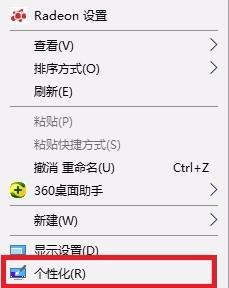
5、设置开发者选项——进入设置主页
进入个性化页面后,在左上角可以看到“主页”按钮,点击,进入设置主页菜单。

6、设置开发者选项——进入更新和安全
在设置菜单主页,可以看到更新和安全选项,点击,进入更新和安全页面,如图所示。
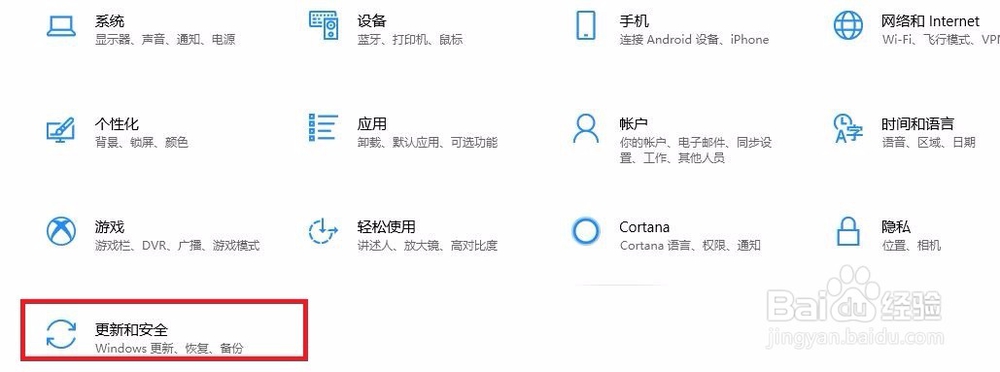
7、设置开发者选项——打开开发人员模式
进入更新和安全页面后,可以在左侧看到开发者选项,点击开发者选项,在界面右侧可以看到“开发人员模式”,点击,会弹出确认弹框,点击“是”,如图所示。即可打开“开发者模式”
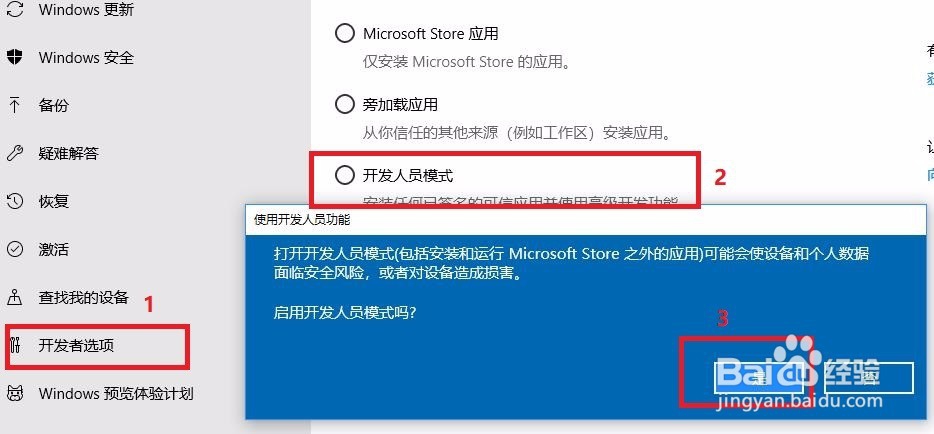
8、设置服务项——进入控制面板
按住“windows”+“r”,打开运行框。输入“control”,点击确定,进入控制面板,如图所示。

9、设置服务项——进入程序页面
在控制面板,可以看到“程序”选项,点击,打开程序页面,如图所示。

10、设置服务项—截争贪—进入启用或关闭Windows功能
在程序页面,我们可以看到“启用或关闭Windows功能”选项,点击,进入该菜单页面,如图所示。
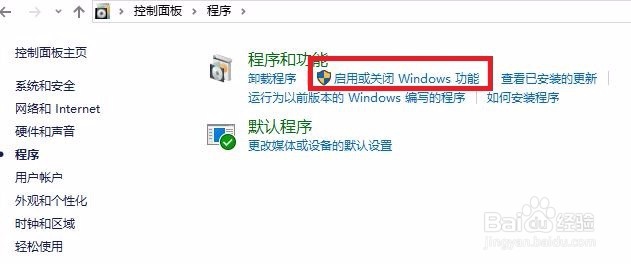
11、设置服务项——勾选适用于Linux的Windows子系统
在“启用或关闭Windows功能”页面,找到“适用于Linux的Windows子系统”条目,在前面的框中勾选上,如图所示,然后点击“确定”,会弹出重启对话框,我们点击使电脑重启。


12、启动linux——安装linux
电脑重启后,在应用商店下载页面,找到我们已经下载好的linux系统,然后点击后面的启动按钮,如图所示。

13、启动Linux——启动
在命令针码行输入bash,若界面如图所示,则安装成功睡陕,启动成功。
